Características
Su principal característica es la de poder realizar diseños complejos en 3D de forma extremadamente sencilla. El programa incluye entre sus recursos un tutorial en vídeo para ir aprendiendo paso a paso cómo se puede ir diseñando y modelando el propio ambiente. Permite conceptualizar y modelar imágenes en 3D de edificios, coches, personas y cualquier objeto o artículo que imagine el diseñador o dibujante. Además el programa incluye una galería de objetos, texturas e imágenes listas para descargar

Barra de herramientas de opciones avanzadas de cámara
Los botones de la barra de herramientas opciones avanzadas de cámara te permitirán crear una escena con múltiples cámaras (que tienen diferentes relaciones de aspecto establecidas) que se podrán emplear para simular un plató. Estos botones activan la herramienta Crear una cámara con parámetros reales, Mirar a través de cámara, Bloquear/desbloquear la cámara actual, Ver/ocultar todas las cámaras, Ver/ocultar todas las líneas de frustrom, Ver/ocultar todos los volúmenes de frustrom y Limpiar las barras de relación de aspecto y volver a los parámetros iniciales de la cámara.

Barra de herramientas de la cámara
Los botones de la barra de herramientas de la cámara activan las herramientas orbitar, desplazar, zoom, zoom de ventana, anterior, siguiente, extensión de zoom de la cámara, posición de cámara, caminar y mirar alrededor.

Barra de herramientas Clasificador
El botón de la barra de herramientas Clasificador activa el selector del menú desplegable del tipo Clasificación y la herramienta Clasificador.

Barra de herramientas Construcción
Los botones que se encuentran en la barra de herramientas Construcción activan las herramientas Medir, Dimensiones, Transportador, Texto, Ejes y Texto en 3D.

Barra de herramientas Dibujar.
Los botones en la barra de herramientas Dibujar activan las herramientas rectángulo, linea, círculo, mano alzada, polígono, arco de dos puntos, curvatura de cuerda y arco.

Barra de herramientas Dibujar.
Los botones de la barra de herramientas Dibujar activan las herramientas rectángulo, linea, círculo, arco, polígono y mano alzada.

 Barra de herramientas Componentes dinámicos
Barra de herramientas Componentes dinámicos
Los botones de la barra de herramientas Componentes dinámicos activan la herramienta interacción, el cuadro de diálogo de opciones de componente y el cuadro de diálogo de Atributos de componente.
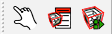
Barra de herramientas Editar
La barra de herramientas Editar contiene herramientas para modificar la geometría. En esta barra de herramientas se encuentran las herramientas mover, empujar/tirar, rotar, sígueme, escalar y equidistancia.

Barra de herramientas de Google.
Los botones de la barra de herramientas de Google se utilizan para la interacción entre SketchUp y otros productos de Google. La barra de herramientas contiene los botones Añadir nuevo edificio, Añadir ubicación, Mostrar terreno, Previsualizar modelo en Google Earth, Conseguir modelos, Compartir modelo y Subir componentes.
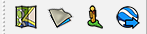
Conjunto grande de herramientas
El conjunto grande de herramientas contiene las herramientas más utilizadas e ítems de menú para usuarios expertos. Estas herramientas e ítems de menú son: seleccionar, crear componente, pintura, borrador, rectángulo, línea, círculo, mano alzada, polígono, arco de dos puntos, curvatura de cuerda, arco, mover, empujar/tirar, rotar, sígueme, escalar, equidistancia, medir, dimensión, transportador, texto, ejes, texto en 3D, orbitar, desplazar, zoom, zoom extendido, anterior, posición de cámara, mirar alrededor, caminar, plano de sección.

Conjunto grande de herramientas
El conjunto grande de herramientas contiene las herramientas más utilizadas e ítems de menú para usuarios expertos. Estas herramientas e ítems de menú son: seleccionar, crear componente, pintar, borrador, rectángulo, linea, círculo, arco, polígono, mano alzada, mover, empujar/tirar, rotar, sígueme, escalar, equidistancia, medir, dimensión, transportador, texto, ejes, texto en 3D, orbitar, desplazar, zoom, zoom extendido, anterior, siguiente, posición de cámara, mirar alrededor, caminar y plano de sección.

Barra de herramientas de capas
La barra de herramientas de capas proporciona un acceso rápido a varias operaciones con capas utilizadas con más frecuencia.

Barra de herramientas Medidas
La barra de herramientas Medidas contiene un campo en el que puedes introducir los valores correspondientes a la herramienta que esté activada en el momento. Por ejemplo, puedes introducir la longitud específica de línea mientras tienes seleccionada la herramienta línea. La barra de herramientas medidas se utiliza para crear figuras geométricas precisas.

Barra de herramientas de revestimiento.
La barra de herramientas Revestimiento contiene un botón para la herramienta Revestimiento. Esta barra de herramientas solo aparece en la versión gratuita de SketchUp
Barra de herramientas Principal
Los botones situados en la barra de herramientas Principal activan la herramienta seleccionar, crear componente, pintar y borrador.
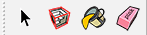
Barra de herramientas Caja de arena
Los botones de la barra de herramientas Caja de arena activan las herramientas de caja de arena de SketchUp (caja de arena desde contornos, caja de arena desde cero, smoove [alisar y mover], estampar, proyectar, añadir detalle y voltear arista).

Barra de herramientas Secciones
La barra de herramientas Secciones te permite ejecutar correctamente operaciones de sección común. Los controles de esta barra de herramientas incluyen los botones para activar/desactivar el efecto de la sección de corte y activar/desactivar la exposición de planos de sección.
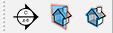
Barra de herramientas Sombras
La barra de herramienta Sombras se utiliza para controlar las sombras. Esta barra de herramientas contiene botones para abrir el cuadro de diálogo configuración de Sombras (icono situado más a la izquierda) y habilitar/deshabilitar sombras (segundo icono). Esta barra de herramientas también contiene barras de desplazamiento para controlar la configuración relacionada con el momento del año (barra de desplazamiento situada más a la izquierda) y la hora del día (barra de desplazamiento situada más a la derecha).

 Barra de herramientas Sólidos
Barra de herramientas Sólidos
Los botones en la barra de herramientas Sólidos activan la herramienta de revestimiento, intersección, unión, sustracción, recortar y dividir.

Barra de herramientas Estándar
La barra de herramientas Estándar contiene un gran número de ítems que ayudan a archivar y gestionar los dibujos, y establece atajos de impresión y operaciones de ayuda. Los ítems de este menú son nuevo, abrir, guardar, cortar, copiar, pegar, borrar, deshacer, rehacer, imprimir e información de modelo.

Barra de herramientas Estilos
Los botones en la barra de herramientas Estilos activan los estilos renderizados de caras de SketchUp (transparencia de rayos X, malla de alambre, línea oculta, sombreada, sombreada con texturas y monocroma).

Barra de herramientas Vistas
Los botones que se encuentran en la barra de herramientas Vistas activan la visualización estándar de SketchUp (isométrica, arriba, al frente, a la derecha, trasera y a la izquierda). No se incluye la visualización en la parte inferior, pero está disponible en el menú de la cámara.

Barra de herramientas Galería
Los botones en la barra de herramientas Galería se usan para interactuar entre SketchUp y la Galería en 3D y la extensión de Galería. La barra de herramientas contiene Conseguir modelo..., Compartir modelo..., Compartir componente... y Galería de extensiones. Si tienes una extensión/plugin instalado para el que hay una actualización disponible, el icono de la galería de extensiones mostrará un círculo amarillo con dos flechas circulares.
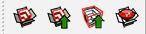
Mostrar mensajes con información en las barras de herramientas.
Al pasar el puntero sobre una barra de herramientas, aparecerá un mensaje con información adicional sobre la herramienta. Puedes escoger si prefieres que SketchUp muestre o no esa información. Selecciona la pestaña Opciones y después marca Mostrar mensajes en las casillas de las barras de herramientas para seleccionar si quieres mostrar estos mensajes o no.
Botones grandes
La barra de herramientas puede mostrar botones de herramientas grandes o pequeños. Selecciona la pestaña Opciones y después marca la casilla iconos grandes para alternar entre botones de herramienta grandes o pequeños.






